Bereitstellen von Daten
Mit dem Dashboard Designer können Sie verschiedene Dashboard-Elemente nahezu einheitlich an Daten binden. Weitere Informationen finden Sie im Thema Bind Dashboard Items to Data.
Der einzige Unterschied besteht in den Datenabschnitten, die das erforderliche Dashboardelement aufweist. In diesem Thema wird beschrieben, wie ein Dashboardelement "Choropleth-Zuordnung" an Daten im Designer gebunden wird.
Die folgende Abbildung zeigt ein Beispiel für ein Choropleth Map-Dashboardelement, das an Daten gebunden ist.
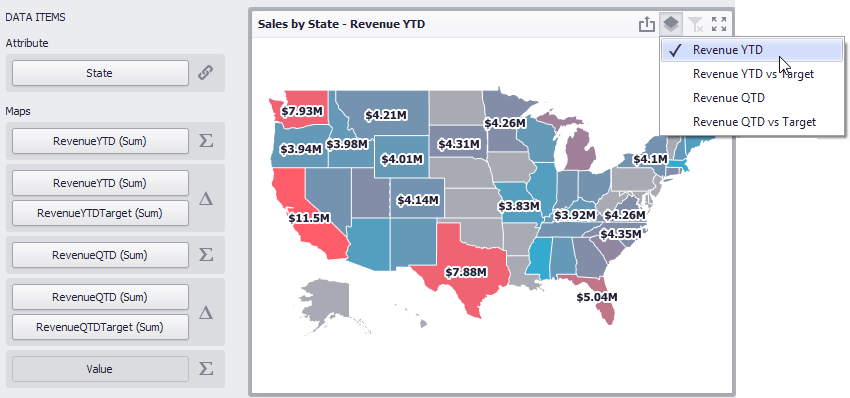
Um das Dashboardelement Choropleth Map an Daten zu binden, ziehen Sie ein Datenquellenfeld per Drag & Drop in einen Platzhalter, der in einem der verfügbaren Datenabschnitte enthalten ist. Die Choroplethenzuordnung stellt zwei Datenelementgruppen für die Datenbindung bereit: DATA ITEMS und TOOLTIP DATA ITEMS. In den folgenden Tabellen sind die verfügbaren Datenabschnitte aufgeführt.
DATENELEMENTE
Attribut- Ermöglicht das Zuordnen von Karten-Shapes zu Datenquellenfeldwerten.
Um Zuordnungsformen mit Datenquellenfeldwerten zu verknüpfen, ziehen Sie die erforderliche Dimension per Drag & Drop auf den Platzhalter des Datenelements, und wählen Sie das gewünschte Attribut im Dialogfeld Zuordnung Attributbindung aus. Um dieses Dialogfeld aufzurufen, klicken Sie auf die Schaltfläche Optionen (
 -Symbol) neben dem Platzhalter Attribut.
-Symbol) neben dem Platzhalter Attribut.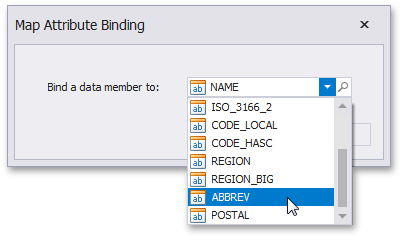
Wählen Sie das gewünschte Attribut aus und klicken Sie auf OK.
Landkarten- Enthält Datenelemente, deren Werte zum Einfärben von Zuordnungsformen verwendet werden. Die Farben der Kartenform variieren je nach Kartentyp.
Klicken Sie auf die Schaltfläche Optionen (
 oder
oder  je nach Kartentyp) neben dem Platzhalter Wert und wählen Sie den gewünschten Kartentyp im aufgerufenen Dialogfeld Choropleth-Kartenoptionen aus.
je nach Kartentyp) neben dem Platzhalter Wert und wählen Sie den gewünschten Kartentyp im aufgerufenen Dialogfeld Choropleth-Kartenoptionen aus.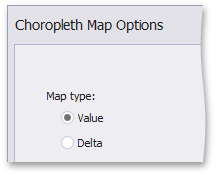
- Wenn Sie Wert auswählen, wird die Choroplethen-Map Shapes abhängig von den angegebenen Werten farblich zugeordnet. Weitere Informationen finden Sie unter Kartenfärbung.
Wenn Sie Delta auswählen, wird die Choroplethen-Karte in Abhängigkeit von der Differenz zwischen zwei Werten farbig dargestellt. Informationen zum Festlegen von Delta-Anzeigeeinstellungen finden Sie unter Delta.
[! ANMERKUNG] Sie können mehrere Datenelementcontainer im Abschnitt Maps füllen und das Dropdown-Menü Werte verwenden, um zwischen den bereitgestellten Werten zu wechseln. Um das Menü Werte aufzurufen, klicken Sie auf die Schaltfläche
 -Symbol in der Beschriftung des Dashboard-Elements.
-Symbol in der Beschriftung des Dashboard-Elements.
QUICKINFO-DATENELEMENTE
- Maßnahmen- Ermöglicht das Hinzufügen zusätzlicher Inhalte zu den QuickInfos. Ziehen Sie die erforderlichen Maßnahmen per Drag & Drop, um zusätzliche Daten bereitzustellen.